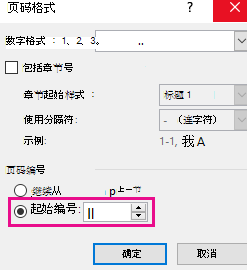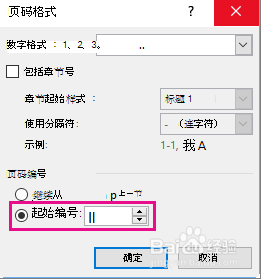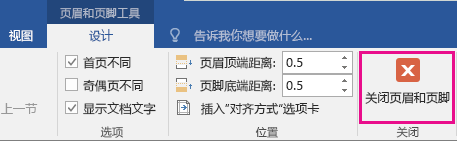Word页眉或页脚中显示的页码从 1 以外的值开始
1、双击页眉或页脚区域。这将打开 “页眉和页脚工具” 下的【设计】选项卡。
2、然后在【插入】 选项。如下图所示:
3、接着单击【页码】按钮。如下图所示:
4、如果您的文档已经具有页码,继续下一步。
5、单击【页码】选项卡的 “设置页码格式”。
6、在【页码格式】对话框中,单击【起始编号】按钮并键入您想要文档起始的编号。
7、单击【确定】按钮。如下图所示:
8、单击【关闭页眉和页脚】按钮,或双击页眉或页脚区域外的任意位置。如下图所示:
声明:本网站引用、摘录或转载内容仅供网站访问者交流或参考,不代表本站立场,如存在版权或非法内容,请联系站长删除,联系邮箱:site.kefu@qq.com。
阅读量:23
阅读量:48
阅读量:41
阅读量:43
阅读量:24